
Салхины сэнлүүд бүрт 7 хэрэглэгч бүрт дараахь хөтөлбөрүүд, файлууд болон файлуудаас гарч ирэх боломжгүй. Үүний улмаас энэ мэдээллийг акаунтаар арилгах шаардлагатай байгаа бөгөөд ийм хүч байгаа тохиолдолд, өнөөдөр бид танд энэ процедурын дэлгэрэнгүй мэдээллийг танилцуулах болно.
Хөтөлбөр болон авах
Администраторын эрхийн тусламжтайгаар хэрэглэгчийн програмыг устгах нь энэ төрлийн ердийн журмаар техникийн хувьд өөр, гэхдээ шууд зайлшгүй эрх мэдэлтэй байх шаардлагатай. Үүнийг дараах байдлаар хийдэг.
- Хайлтын талбар дээр "Эхлэх", CMD асуулгыг бичнэ үү. Гүйцэтгэх "Командын мөр" файлыг илрүүлэх болно, үүнийг сонгоно уу. "Администратор эхлэхийг сонгоно уу."
- Тушаалын оролтын интерфэйс цонх гарч ирсний дараа Appwiz.cpl.cpl дээр бичээд Enter дарна уу.
- "Суулгах, устгах, устгах" хэрэгсэл нь администраторын нэрийн өмнөөс нээгдэх болно. Хүссэн програмыг сонгоод устгана уу.
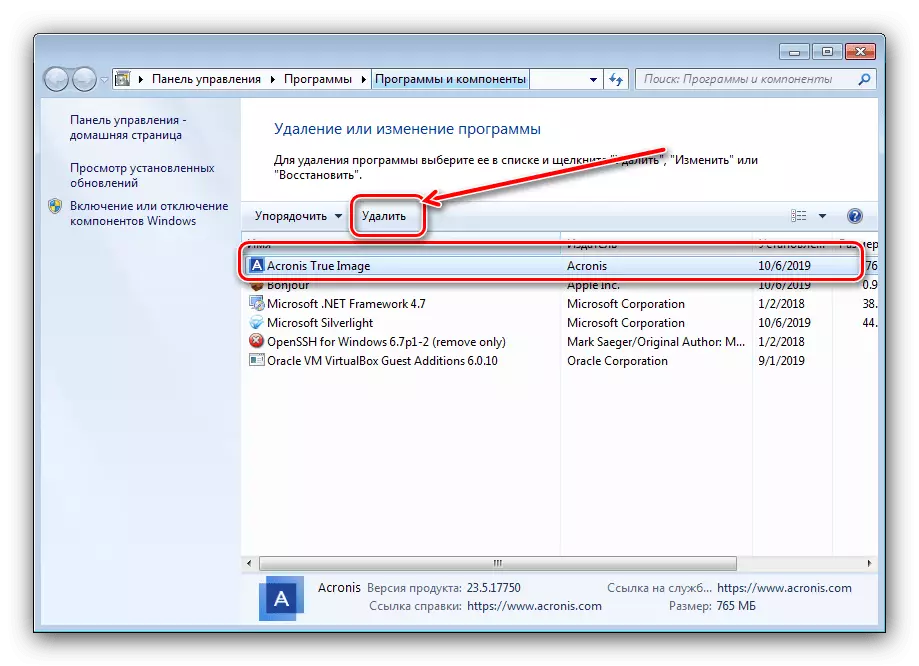
Дэлгэрэнгүй унших: Windows 7 дахь програмыг хэрхэн устгах вэ


Гуравдагч талын үндсэн утгыг ашиглах тохиолдолд энэ нь илүү хялбар хэвээр байх болно. Эдгээр програмууд нь ямар ч администраторын эрхийн эрхийг шаарддаг тул нэмэлт арга хэмжээ авах шаардлагагүй.
Файл, хавтсыг устгах
Каталог ба / эсвэл хувь баримтыг арилгахын тулд зарим талаараа өөр өөр нөхцөл байдал бий. Хэрэв ийм элемент нь админ гишүүн шаардлагатай бол энэ нь ямар нэгэн байдлаар хаагдсан гэсэн үг юм. Түгжээ, эргүүлж, буруу тодорхойлсон эзэмшигчийн хандалтын эрх эсвэл систем устгагдсан эсвэл системийн хавтаснаас болж гарч ирнэ. Сүүлчийн тохиолдолд энэ өгөгдлийг арилгахыг оролдох нь дээр, мөн бусад бүх зүйлийн хувьд гурван аргыг ашиглахгүй байх нь дээр.Арга 1: Эзэмшигч, зөвшөөрлийг тохируулах
Заримдаа тодорхой өгөгдлийг хуулбарлах явцад бүтэлгүйтсэн тохиолдолд бүтэлгүйтсэн тохиолдолд бүтэлгүйтсэн бөгөөд түүний сангийн болон түүний агуулгыг хаах болно. Систем нь элементийн буруу эзэмшигчийг суулгасан болно. Үүнийг хэрэглэгчийн хэрэглэгчид хэрэглэгч, үйлдлийн алгоритм-ийн тусламжтайгаар үүнийг засч болно.
- "Судалгаанд" судлах элементийг олоорой, үүнийг сонгоод PCM дараад "Properties" -г дарна уу.

Дараа нь аюулгүй байдлын таб руу очоод "Дэвшилтэт" товчийг дарна уу.
- Эзэмшигч табыг нээж, Засварлах товчийг дарна уу.
- Шинэ цонх нээгдэнэ, "Бусад хэрэглэгчид эсвэл бүлгүүд" дээр дарна уу.

Дараа нь дарна уу.
- Дараагийн цонхонд Хайлт дээр дарна уу. Хүлээн зөвшөөрөгдсөн хэрэглэгчид доорх газарт гарч ирнэ, энэ болон өмнөх интерфейс дээр дараад "OK" дээр дарна уу.
- Эзэмшигчийн цонхонд "Орлуулах ..." сонголтыг тэмдэглэнэ үү (та хавтсанд хэрэгтэй), дараа нь "Apply" дээр дараарай, дараа нь "OK" дээр дараарай.
- Одоо зөв зөвшөөрлийн суулгалтанд очно уу. Үүнтэй ижил цонхонд, өмнөх алхамууд дээр нэмсэн дансаа сонгоод "Зөвшөөрлийг өөрчлөх" дээр дарна уу.

Дахин өөрчлөх "дээр дарна уу.
- "Бүрэн нэвтрэх" зүйлийн эсрэг талд байгаа нүдийг шалгаад дараа нь өөрчлөлтийг ашиглана уу.

Зүгээр л энэ тохиолдолд компьютерийг дахин эхлүүлж, систем, директорыг эхлүүлсэний дараа, дотоод файлыг ямар ч асуудалгүйгээр хассан байх ёстой.

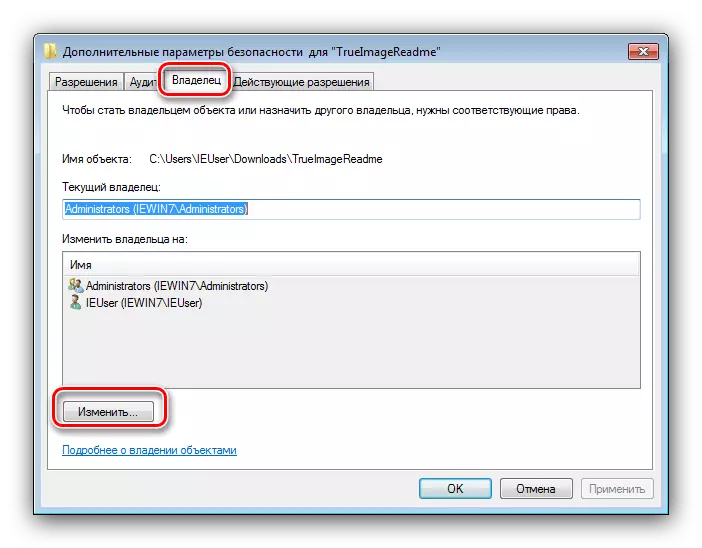




Таны харж байгаагаар энэ арга бол маш их хөдөлмөр ихтэй, гэхдээ энэ нь боломжтой хүмүүсийн хамгийн найдвартай юм.
Арга 2: Администраторын эрх бүхий "Explorer" ажиллуулна
Хэрэв өмнөх хувилбар нь хэтэрхий таагүй санагдсан бол "Explorer" -ийг Стандарт схемийн дагуу, документ эсвэл директорыг дахин эхлүүлэхийг оролдож болно.
- Дээрх хөтөлбөрүүдийг устгах заавраас 1-2 алхамыг давтан хий. Гэхдээ энэ удаад "командын мөр" -д дараах дарааллыг оруулна уу:
Runas / Хэрэглэгч:% usifdomain% \ администратор "ENPRORNERCACTACES" Explorer / SEXERSION "

Хэрэв нууц үгийг Администраторын дансанд ашиглаж байгаа бол үүнийг энэ үе шатанд оруулах шаардлагатай болно.
- Стандарт файлын менежерийг "Долоон" -ийг дахин эхлүүлэх хүртэл дахин асаана уу, дараа нь асуудлын элементүүдийг арилгана.

Энэ сонголт нь илүү тохиромжтой бөгөөд энэ тохиолдолд үргэлж өдөөдөггүй - энэ тохиолдолд, бусад зааврыг ашиглана уу.
Арга 3: Гуравдагч талын файлын менежер
Ихэвчлэн "Илгээх" бол "Илрүүлэгч" нь өөрөө эзэмшигчид, Хэв / Тайрал авагч, Хөтөл хөтөлбөр нь зөв байгаа бөгөөд програмаа сонгогчийн эрхийг зөрдэг. Энэ тохиолдолд файлын менежерээс гуравдагч этгээдийн удирдлагууд, жишээ нь командлагчийн хувьд файлын менежерийг ашиглах нь зүйтэй.
- Програмыг ажиллуулж, зорилтот фолдер эсвэл файлын байршилд очно уу.
- Хүссэн зүйл эсвэл зүйлийг тодруулж, F8 товчийг дарна уу. Устгах хүсэлт гарч ирэх хүсэлт гарч ирнэ үү "Тийм".
- Хөтөлбөр нь сонгосон өгөгдлийг устгана.
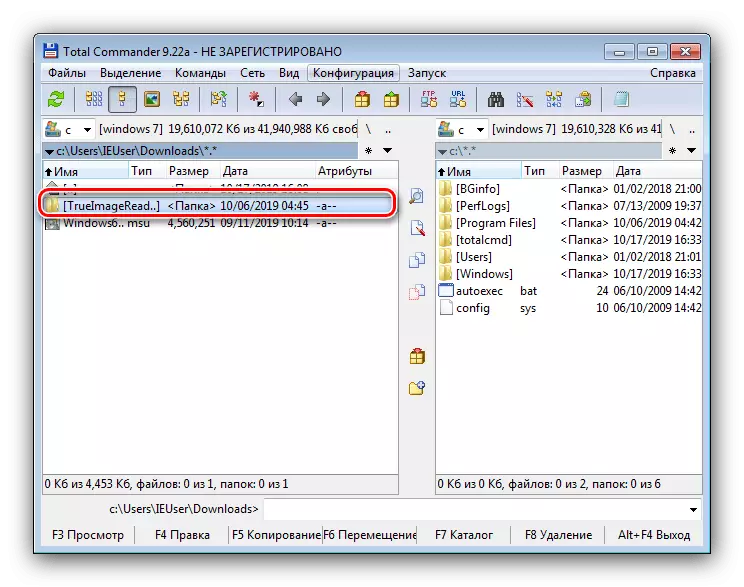

Файлд хандах гуравдагч тал өргөдөл нь системийн хязгаарлалтын хэсэгт болон зарим тохиолдолд ч гэсэн хүч чадалгүй юм.
Арга 4: Тусгай програм
Мөн гуравдагч этгээдийн зах зээл нь засвар, баримт бичгийг засварлах хязгаарлалтыг арилгах боломжтой хэд хэдэн програмыг санал болгож байна. Та энэ ангийн хамгийн тохиромжтой шийдлүүдтэй танилцаж болно.

Дэлгэрэнгүй унших: Windows 7 дээр бүтэлгүйтсэн файлыг хэрхэн устгах вэ
Байгуулах
Одоо та администраторын нэр, файл, хавтас, хавтас, хавтасыг хэрхэн устгахаа мэддэг. Дүгнэлт дүгнэж, дахин дурсаж, түгжигдсэн бол. Хэрэв түгжигдсэн файл системтэй байвал үүнийг дангаараа үлдээх нь дээр.
